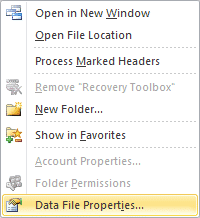Часто задаваемые вопросы
Общие вопросы
Вопрос: Как я могу найти файл LOG для программы Transfer Outlook, и отправить его в службу поддержки или разработчикам для анализа?
Ответ: Пожалуйста, запустите приложение Transfer Outlook, и используйте меню Справка > Open Log File Location. Вы также можете прочитать Эта статья которая описывает весь процесс в деталях.
Вопрос: Копию письма, оставил на Windows Live после того, как вы делаете перевод в Outlook?
Ответ: Все наши изделия не изменять исходные данные в любом случае. Все ваши исходного письма и папки будут оставаться в силе во время и после преобразования. Не забудьте выгрузить ваш почтовый клиент из памяти компьютера т.е.. Закройте его перед началом преобразования как исходные файлы могут быть заблокированы почтовым клиентом.
Вопрос: У меня есть большое количество пользователей, около 20 ГБ данных в файлы EML, чтобы быть преобразованы в PST и загружен в O365. Есть ли любой параметр в ваш конвертер, чтобы получить несколько PST файлы не больше 2 ГБ (это размер, рекомендованные компанией Microsoft для O365).?
Ответ: Пожалуйста, используйте специальную опцию, которая разбивает выходного файла PST для тома (частей) из стандартного размера. Вот краткое Инструкция о том, как разделить PST файл во время преобразования данных. После этого вы должны следовать одному из следующих руководств Microsoft: этот, если вы должны импорта PST файл на свой почтовый ящик или это один, если вы должны импортировать PST файлов вашей организации в офис 365. Если у вас есть очень большое количество PST файлов или они очень большие, Вы можете использовать привод доставка метод, предлагаемый Microsoft. Это физически требует, чтобы вы отправить жесткий диск / SSD с файлами PST на “Управление 365 Импорт Услуги”.
Вопрос: Я купил Почты для передачи Outlook Live программа. Я хочу передать мою электронную почту в outlook на другом компьютере, так хочу сохранить pst файл на жестком диске исходного компьютера и передать его через dropbox на новый компьютер, где установлен Outlook. Outlook не установлен на исходном компьютере, где жить кольчуга. На новом компьютере, где Outlook не установлен почты Live. Я следовал инструкциям, но когда я пытаюсь сохранить pst файл на жесткий диск (Dropbox Папка) Я получаю сообщение: “Новая сессия Создать Ошибка – Microsoft Outlook должен быть установлен в системе.”
Ответ: Наши инструменты работают согласно спецификации Microsoft на использовании данных объектной модели Outlook и он должен иметь Outlook, установленных на системе для обработки преобразования. Это системные требования для нашего и любые другие программное обеспечение, которое создает файл PST или управление данных Outlook.
Вы должны скопировать исходные файлы (Живой Каталог хранилища сообщений электронной почты) к компьютеру, где настроен MS Outlook и использовать скопированный каталог как источник для программы.
Вопрос: Я сумел импортировать EML файлы (созданные почты Windows Live) в Outlook с помощью вашей программы. Входные сообщения являются штраф. Но, Отправленные сообщения, ранее хранятся в соответствующих папках в почте Windows Live, что эта тема связана с, импортированы – но перечислены с даты, что они импортируются, не Оригинальный Дата, что исходное сообщение было отправлено.
Ответ: Это функция Microsoft Outlook, он отображает соответствующие даты Переданные только внутри “Отправленные вещи” Папка по умолчанию. Для устранения этой проблемы, перенесите все письма, относящиеся к отправленным в папку Outlook, называемых “Отправленные вещи”. Просто выберите эти письма, Щелкните правой кнопкой мыши на выделение и используйте параметр Move всплывающего меню.
Вопрос: Мне нужно знать перед началом передачи: когда источник EML, IMM, IML etc. файлы преобразуются в формат PST и переведен в Outlook будет входящие сообщения электронной почты стереть, на чтение, или каким-либо образом повлиять на электронную почту, уже сохраненные в Outlook?
Ответ: Наше программное обеспечение не меняет исходные файлы в любом случае. Он только считывает информацию из предоставленных источников. Он также НЕ меняется (присоединение, вытирая, движущихся) письма, которые уже существует в профиле Outlook, а также. Однако обратите внимание, что импортируемые письма могут быть смешаны с существующими электронными почтами, если импортировать их же именованную папку.
Вопрос: У меня есть файлы электронной почты, хранящихся на нескольких других старых компьютерах (эти компьютеры “в отставке” со взрослыми opsys) я хотел бы объединить в единый взгляд на мой основной компьютер. Как использовать программное обеспечение для выполнения этих переводов? Нужен ли мне копию программного обеспечения на каждом из этих старых компьютеров или можно использовать одну копию, которую я купить для моего основного компьютера? Другой вариант…Если передаю “старый” файлы электронной почты из вышедших на пенсию компьютеров на основной компьютер, можно ожидать, конвертировать и передавать файлы из “старшая” файлы в Outlook?
Ответ: Это зависит от типа лицензии, у вас есть. Лучшим способом является использование программного обеспечения на одном компьютере с Microsoft Outlook. Вы можете скопировать исходные файлы или обмениваться ими через сеть и использовать эту сетевую папку в качестве источника для программы.
Вопрос: Я закончил процедуру импорта и открыл файл PST в Outlook,, но нет электронной почты на всех, были импортированы только пустые папки. ВХОД показывает много предупреждений, что пустой блок был удален. Антивирусная был выключен. Что сейчас?
Ответ:
- Прежде всего убедитесь, что вы пытаетесь импортировать письма в офф-лайн профиль Outlook, такие как учетной записи POP3. Онлайн счета, такие как IMAP или обмена не может быть использован для импорта электронных писем. Все импортированные сообщения будут исчезли из папки, когда вы открываете папку, и она начнет синхронизацию с удаленным сервером. Лучший способ решить эту проблему, чтобы использовать режим, который импортирует письма в PST файл (Режим меню программы > Сохранить в PST файл).
-
Если вы пытались спасти данные PST файл, но проблема не устранена, попробуйте применить исправление реестра для пропавших без вести MAPI сортировочных ключей реестра для запуска щелчка к (C2R) Outlook 2013 сооружения: Нажмите, чтобы загрузить Outlook, 2013 исправить реестр (Файл readme.txt содержит инструкцию)
-
Если ничего не работает, Вы можете попробовать переустановить Outlook, 2013 в автономном режиме или использовать нашу он-лайн систему преобразования.
Пожалуйста, обратите внимание на системные требования. Microsoft Outlook должен быть установлен в автономном режиме, и по крайней мере один локальный профиль должен быть настроен. Если у вас есть Microsoft Office 365 подписки или использовать его пробную версию, скорее всего, это означает, что ваш офис настольные приложения устанавливаются в режиме Нажмите к запуску. Нажмите, чтобы прямогонный режим изолирует Outlook, от остальной части Windows, так что другие программы не могут использовать его правильно и внешние файлы электронной почты не могут быть импортированы.Вы можете удалить Microsoft Office полностью, Перезагрузите компьютер и Переустановка MS Office в автономном режиме с DVD-диска (Альтернативой статья в Microsoft KB).
Кратко шаг за шагом: Войдите свой аккаунт office.com, перейти к параметры аккаунта, выберите “Я хочу, чтобы записать диск”. Загрузка файлов установки (~ 2 ГБ) и переустановите Outlook, используя их.
Или вы можете использовать наш сервис конвертации на-линию, чтобы преобразовать электронную почту с помощью нашего сервера. Пожалуйста обратитесь в службу поддержки для обучения.
Ответ:
Это всегда рекомендуется Импорт данных в новый файл PST вместо файла данных Outlook, по умолчанию, однако вы можете сделать что-то для повышения производительности Перспективы и процедур обработки данных.
Уменьшите размер файла данных Outlook,.
Стереть папку Удаленные
- Стирать “Delited товары” папка
- Щелкните правой кнопкой мыши на “Удаленные” папка
- Нажмите, чтобы “Пустая папка” Пункт и подтвердить операцию
Оптимизация неиспользуемое пространство вашего файла данных
- Нажмите, чтобы в верхней части ваших личных папок (Личное имя профиля)
- Нажмите “Свойства файла данных…” пункт меню
- Нажмите “Продвинутый…” кнопка
- Нажмите “Компактный Теперь” кнопка
- Дождитесь окончания оптимизации
* – Процесс может занять некоторое время, если ваш файл данных является весьма неоптимизированная.
У других оптимизаций
Временное отключение ваш антивирус, Программное обеспечение для синхронизации данных и третья сторона Перспективы надстроек.
Ответ: Все GlexSoft продукты разработаны в соответствии с рекомендациями корпорации Майкрософт. Каждый продукт распространяется как сертифицированной установки исполняемого файла. Вы можете загрузить и запустить файл установки, чтобы установить программное обеспечение на свой компьютер. Удаления программного обеспечения может осуществляться запуск удалить исполняемый файл и через стандартный параметр панели управления Windows Установка и удаление программ. Вы также можете прочитать полный Инструкция удаления и установки программного обеспечения.
Регистрация Вопросы
Вопрос: Я купил код активации, но программа не будет регистрироваться, когда я ввожу лицензионный ключ. Окно исчезает при нажатии кнопки ОК, но программа остается в демо-режиме. Вы можете помочь?
Ответ: Окно регистрации не должно исчезнуть без каких-либо сообщений. Кажется, что-то на ваш ПК не позволяет наше программное обеспечение, чтобы установить соединение с сервером активации. Если вы используете брандмауэр, антивирус или другой инструмент, который может контролировать подключение к Интернету, пожалуйста, отключите его временным или белый список нашего программного обеспечения.
Ответ: Вы можете изменить продукт, если лицензионный код еще не был использован. Вы должны удалить, содержащий лицензионный код электронную почту и все другие копии лицензионного кода.
После этого вы можете заказать правильный продукт и отправить нам ваши оба номера заказа. После проверки мы вернем полную стоимость вашего первого заказа.
Сообщения об ошибках
Ответ: Эта ошибка может возникать при обработке большого количества данных при использовании опции процессора Внешнего формата. Этот параметр использует Outlook, конвертер API, который содержит некоторые ограничения. Внутренний процессор использует форматы основные параметры этого API Outlook, и обрабатывает остальную часть расширенных функций преобразования. Включите опцию Внутренних форматов процессора и повторите преобразование, чтобы решить эту проблему.
Ответ: Убедитесь, что локальный профиль пользователя прогноз присутствует и один из профилей по умолчанию установлена. Обратите внимание, что вы не можете импортировать письма в профиль учетной записи на линии, такие как Exchange Server или IMAP счета. Если у вас есть только он-лайн счета настроен, Вы можете добавить по крайней мере один * PST-файл профилей Outlook, и импорт писем в этом файле PST. В качестве альтернативы вы можете режим называется “Сохранить в PST файл” , который сохраняет письма на PST файл.
Ответ: Перспективы и система MAPI финализации установки на самом первом использовании. Если Outlook никогда не бежал как текущий пользователь, и нет ни одного профиля, предполагается без ошибок. Вы должны запустить Outlook, когда он установлен и выполнить все шаги мастера настройки. Там нет никаких проблем, если у вас нет каких-либо учетных записей электронной почты или не хотите, чтобы указать их, Вы можете добавить их позже. После этого, возможно, потребуется перезагрузить компьютер, чтобы изменения вступили в силу.
Ответ: Убедитесь, что вы используете последние версии программного обеспечения преобразователя. Закройте все приложения, которые могут использовать исходный электронной почты, исключить все другие влияющие факторы, такие как клиент электронной почты, антивирус или электронной почте / контакты программное обеспечение для синхронизации. Например ESET Smart Security сканер, карантин электронной почты, в большинстве случаев причиной к аварийному завершению программы.
Ответ: Вам не хватает места на диске на целевом диске для сохранения импортированных писем. Освободите дисковое пространство или использовать другое устройство хранения данных, которые имеют достаточно свободного места, чтобы решить эту проблему.
Ответ: была только что установлена Перспектива и он еще не готов к работе. Вы должны запустить Microsoft Outlook и завершения работы мастера настройки. Затем перезагрузите компьютер эти настройки вступили в силу. Это позволит решить проблему.
Ответ: Вы пытаетесь импортировать письма в коррупционные хранилище данных, которое не может быть сделано как правило,. Вы должны сохранить данные в здоровом источника данных вместо.
Ответ: Эта ошибка часто появляется, когда файл данных Outlook работает защищена паролем. Вы можете запускать Outlook,, открыть защищенный паролем профиля и импортных электронных писем, не выходя из Outlook,. В качестве альтернативы вы можете сохранить ваши данные в новом PST-файле.
Ответ: Ошибки, подобные этому, вызвана программным обеспечением сторонних производителей повреждения данных Outlook,. Пожалуйста, используйте опцию, чтобы сохранить данные в новый файл PST-а импортируя их в профиль Outlook,.
Ответ: Вы должны установить локальный профиль передачи данных, прогноз на импорт электронной почты. Письма не могут быть импортированы в Exchange Server (онлайн анкета) или без него. Вы можете сделать это, используя: Панель Управления | Почта | Файлы с данными… | Добавлять… | Файл данных Outlook (.Тихоокеанское стандартное время)
Ответ: Ваш ОС Windows записи пользователей не имеют достаточных прав для записи в выбранном профиле пользователя Outlook, или он не доступен из-за другого причинам. Вы можете попробовать использовать параметр для создания нового PST-файла вместо. Если он также производит такая ошибка, может потребоваться настройка групповой политики Outlook PST файла используется и обновление. Подробнее читайте в статье базы знаний Майкрософт. Если вы используете корпоративный домен сети, пожалуйста Настройка групповой политики Вместо этого.
Вопрос: Когда я пытаюсь импортировать EML сообщения, Если Outlook запущен и после всех шагов импорт передачи, Откроется диалоговое окно Outlook, позволяя выбрать папку назначения импортируемых сообщений никогда не. Я получаю сообщение об ошибке “Ошибка в IMsgServiceAdmin::ConfigureMsgService: MAPI_E_EXTENDED_ERROR PST файл не может быть доступно.” Он отлично работает, если я закрываю Outlook перед импортом, I.E. Это диалоговое окно, и я нахожу моих импортированных сообщений после того, как Outlook запускается снова.
Ответ: Мы рекомендуем сохранить Outlook закрыт во время преобразования. Библиотеки Microsoft Outlook позволяют различные процессы поделиться файла данных до тех пор, пока оба процессы выполняются в том же контексте безопасности. Вы можете позволить, чтобы запустить Outlook и передачи с привилегии администратора для решения проблемы нарушения доля.
Ответ: Ваш Профиль Outlook пользователь не может получать почту для импорта. Пожалуйста, используйте автономный режим, а. Счета MAPI и Exchange Server профили онлайн типа и не могут быть использованы для импорта электронной почты.
Проблема: При преобразовании сообщения в Outlook файл, *transfer64.exe процесс, как представляется, быть раздвоенной (или резьбовые) для каждого сообщения. Проблема заключается, что эти процессы не прерывают, они получают в “подвешенный” государство. Получается, что у меня есть тысячи процессов exe при преобразовании тысячи сообщений.
Как процесс не завершается, они не свободной памяти и, в конце концов, компьютер получает из памяти (даже с 8 ГБ). Пожалуйста, принесите мне решение как можно скорее. Я использую Outlook 2016 64-бит в Windows 10.
Решение: Office был установлен с помощью «one-click» или "Нажмите кнопку для запуска«режим (прямо с сайта MS), Я деинсталлировал его, скачал файл установки «полный» и установлен Office снова. Теперь он работает отлично ! И гораздо быстрее. (Спасибо, чтобы Жан-Мишель для исследования по этому вопросу)
Ответ: Пожалуйста, попробуйте отключить некоторые Перспективы надстроек. Если вы с помощью модуля Outlook Connector (Hotmail Connector) добавить в, пожалуйста, отключите его временное. Прочитайте руководство Microsoft по управление Перспективы надстроек. Ошибка может быть вызвана также CRC ошибок файла данных Outlook или повреждения структуры. В этом случае вам могут понадобиться для ремонта вашего профиля PST первого.
В большинстве случаев вы можете предотвратить эту ошибку от случаться путем импорта электронной почты в новый (не существует) PST файл. Использование меню “Режим” для того, чтобы экономить на PST файл, затем использовать программное обеспечение в этом режиме.
Ответ: Вы используете Outlook, только в Internet Mail режим, который не позволяет импортировать электронную почту. Вы можете перейти от Internet Mail только (ИМО) в корпоративной рабочей группы (CW) установка Microsoft Outlook 2000. Для получения дополнительной информации, пожалуйста, используйте Руководство Microsoft по переходу типа установки.
Ответ: Проблема возникает, потому что вы не были Microsoft Outlook установлен на системе, которая Системные требования. Вам нужно установки автономной копии MS Outlook, запустить его и настроить профиль пользователя. Невозможно создать файл PST (Файл данных Outlook) без установки Outlook на тот же компьютер. То же самое для ошибки номер 0x80070002.
Ответ: Вы должны настроить Outlook как это описано в предыдущем ответе и перезагрузите компьютер, чтобы обновить недавно установленных компонентов и Outlook Импорт фильтров.
Ответ: Эта ошибка указывает, что “Хранилища сообщений достигли максимального размера.”. Каждая версия Microsoft Outlook ограничено для работы с файлами PST разных размеров. Например: предельный размер файла PST для Outlook 2003 и 2007 является 20 ГБ, для Outlook 2010, 2013 и 2016, предельный размер файла pst значение 50 ГБ. Вы можете настроить это ограничение с помощью реестра или с помощью групповых политик. Используйте статью Microsoft KB, чтобы получить дополнительную информацию. Read more about PST size limit.
IncrediMail, чтобы Перспективы передачи Q&ля
Вопрос: Даже если я в нужную папку, Я всегда получаю сообщение об ошибке в мо найти MessageStore.db Может быть, потому что моя IncrediMail слишком большой? Или то, что она работает в испанском? Мне нужно, чтобы купить полную версию, но я должен видеть это работают, имеют сук пару преобразователей, и никто не делает задачу так, как надо. Некоторые даже нужен второй полезность.
Ответ: Возможны две причины этой проблемы:
- Ваша версия IncrediMail не 2.5. В этом случае, пожалуйста, прочитайте статью, описывающую как конвертировать электронные письма от IncrediMail 2.0
- Вы выбрали исходную папку неправильный. Выберите нужную папку-источник, чтобы решить эту проблему.
Вопрос: Это не кажется, что все сообщения преобразуются. Я был работает IncrediMail с самого начала, и я хотел бы предположить, что некоторые из данных раньше, чем V2.5, Поэтому у вас есть инструмент преобразования для преобразования более ранние версии IncrediMail?
Ответ: Да, Вы можете скачать еще один инструмент, под названием IncrediMail в Outlook конвертер с www.incredimailtooutlook.org сайта. Этот инструмент работает для IncrediMail сообщений магазинов ранних версий и преобразует только старую электронную почту, так что они не будут смешиваться. Вы можете использовать ваш код лицензии для регистрации этой утилиты не заплатив дополнительно.
Ответ: Компания Perion Networks отключила свои службы, и больше нет возможности автоматически восстанавливать вложенную структуру вложенных папок, однако вы можете легко восстановить структуру подпапок в Outlook вручную.
Вопрос: IncrediMail начинает врезаться в Windows 10 после последнего обновления флэш-памяти.
Подробности аварии
Исключение: ТОЧКА ОСТАНОВА (80000003)
Смещение, вызвавшего ошибку.: 00132BD2
Модуль: KERNELBASE.dll
00132BD2 KERNELBASE.dll
008255B1 Flash.ocx
0082B0A7 Flash.ocx
007F33EC Flash.ocx
007D8711 Flash.ocx
007D862C Flash.ocx
0080E7D2 Flash.ocx
007BE02A Flash.ocx
00823E78 Flash.ocx
007D7ED7 Flash.ocx
007D7BC2 Flash.ocx
007D8649 Flash.ocx
0078B69E Flash.ocx
0046ED2A Flash.ocx
0045EABE Flash.ocx
0023FD96 Flash.ocx
00233141 Flash.ocx
00237C33 Flash.ocx
00238F30 Flash.ocx
0026F375 Flash.ocx
Ответ: Проблема заключается в том, что вы не можете начать IncrediMail больше, чтобы сохранить ваши данные. В этом случае мы предлагаем вам как можно скорее, как можно перенести в Microsoft Outlook. Для этого вы можете использовать IncrediMail to Outlook Transfer программное обеспечение, как это работает, даже если IncrediMail не работоспособными.
Live Mail, чтобы Перспективы передачи Q&ля
Вопрос: Я импортировал мои Живые электронные письма почты и папки Outlook, но небольшое количество имен папок появляется усечен. Есть ли способ это исправить?
Ответ: Живые магазины Почтовых папки имен в файловой системе этого пути, он обрезает имя папки, если оно слишком длинное. Правильные имена папок хранятся в зашифрованном дб. Наше программное обеспечение занимает имена папок из файловой системы, поскольку они. Вы можете вручную исправить имена папок в Outlook, после преобразования путем переименования их.
Questions about Microsoft Outlook
Ответ: To print a task list from Outlook, Следуй этим шагам:
- Откройте Outlook на своем компьютере.
- Go to Calendar or Tasks, depending on where you saved your tasks.
- Select the tasks you want to print by clicking on them. If you want to print all tasks, press Ctrl+A to select all items.
- Click the Print button (usually shown as a printer) at the top of the screen. If there is no Print button on the Quick Access toolbar, press Ctrl+P.
- In the Print window that opens, you can choose print options: number of copies, page orientation, paper size, and other settings.
You can also select the type of print – список, card, or table. - Click the OK or Print button to start printing.
После этого, your task list will be printed according to the selected settings.
Ответ: Before diving into the specific methods, it’s important to understand the basic functionality of Outlook’s search feature. Outlook indexes all your emails, события календаря, and contacts to make them searchable. This indexing process allows you to quickly find items based on various criteria, including date, отправитель, keywords, и более.
метод 1: Basic Search
- Search Box: The simplest way to find emails by date is to use the search bar located at the top of your Outlook window. You can type specific dates or use relative terms like “yesterday,” “сегодня,” или “last week.”
- Search Bar: After clicking on the search bar, the Search Tools tab appears, offering more options to refine your search, including a date picker and predefined date ranges.
метод 2: Расширенный поиск
- Расширенный поиск: For more complex searches, use the Advanced Find feature by pressing Ctrl+Shift+F. This opens a dialog box with multiple tabs for detailed search criteria.
- ‘Messages’ табуляция: Вот, you can specify the date range by selecting “received” in the field dropdown, “между” in the condition dropdown, and then setting your desired dates.
метод 3: Папки поиска
- Creating a Search Folder: Щелкните правой кнопкой мыши “Папки поиска” in the left pane, выберите “Новая папка поиска,” и выберите “Create a custom Search Folder.” Нажмите “Выбрать” to specify criteria.
- Configuring Criteria: В “Customize Search Folder” диалог, щелчок “критерии,” перейти к “Продвинутый” Закладка, and set the “Поле” для “Received.” Тогда, specify the date range.
метод 4: Sorting Emails
- Sorting by Received Date: In your inbox or any folder, you can click on the “Получено” column header to sort emails by date. Clicking again toggles between ascending and descending order.
метод 5: Using Instant Search with Keywords
- Search Operators: Outlook supports search operators that can be used directly in the search bar. Например, typing `received:>=01/01/2023 AND received:<=12/31/2023` finds all emails received in the year 2023.
метод 6: Search Tools and Refining
- Refine Group: After initiating a search, тем “Refine” group in the Search Tools tab offers options to narrow down results by date, вложения, категории, и более.
метод 7: Utilizing Outlook’s “Инструменты поиска” Лента
- С помощью “Recent Searches”: This feature allows you to quickly repeat a recent search, including those based on date.
- Инструменты поиска: В “Инструменты поиска” ribbon offers options like “Location to Search” и “Search Options” for more granular control over your search parameters.
метод 8: Third-Party Tools and Add-Ins
- Надстройки: There are several Outlook add-ins available that enhance search functionality, offering more intuitive interfaces and powerful search capabilities.
- Desktop Search Tools: Tools like Lookeen or Copernic Desktop Search can index your Outlook data and provide fast, efficient search capabilities beyond what’s possible with Outlook alone.
Tips for Effective Email Management
- Regularly Archive Emails. Keeping your inbox size manageable can improve search performance. Use Outlook’s AutoArchive feature to automatically move older items to an archive folder.
- Use Categories and Folders. Organizing emails into categories and folders not only helps with manual retrieval but can also be used as search criteria.
- Update Outlook and Windows. Ensure that both Outlook and Windows are up to date. Microsoft regularly releases updates that can improve search functionality and fix related bugs.
- Rebuild the Search Index. If you’re experiencing issues with search, rebuilding the Outlook search index can often resolve these problems.
Finding emails by date in Outlook can be achieved through a variety of methods, from simple searches to advanced queries and third-party tools. By understanding and utilizing these methods, you may significantly improve efficiency in managing and retrieving emails. Regular maintenance and organization of your Outlook data will further enhance your ability to quickly find the information when you need it.
Если вы не нашли ответа на свой вопрос здесь пожалуйста не стесняйтесь обратиться к нам. Также вы можете найти больше вопросов и ответов на форумах сообщества Microsoft Office.